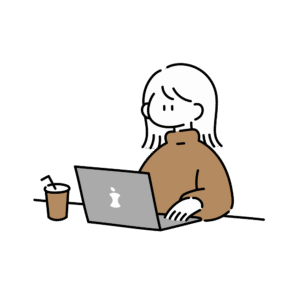ここでは、MOS試験で使用する、Windows版とMac版のExcel365の違いを、下記の教材に沿って、詳しく書いています。
よくわかるマスターMicrosoft Office Specialist Excel 365 対策テキスト&問題集 FOM出版
このページでは、出題範囲1 について、Windows版のExcelと違いがある箇所のみ抜粋して説明しています。
Lesson 1- 25 ドキュメントの検査
(1)ドキュメントを検査し、プロパティと個人情報を削除する p.68
⚪︎Windows版
《ファイル》タブ → 《情報》→《ドキュメント検査》→ 全ての項目を✔️
→《検査》→ドキュメントのプロパティと個人情報《すべて削除》→《閉じる》
⚪︎Mac版
メニューバー《Excel》→《環境設定》→《セキュリティ》
→《保存するときに個人情報をファイルから削除する》に✔️
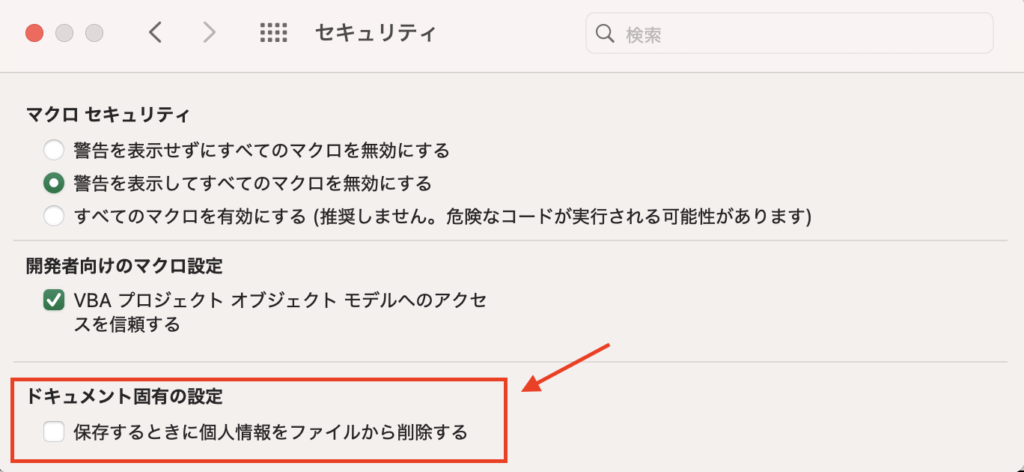
Windows版のような設定画面は、Mac版にはありません。上記の設定画面のみです。
Windows版の画面を暗記しましょう。
Lesson 1- 26 アクセシビリティチェック
(1)アクセシビリティチェックを実行し、代替テキストを設定する p.70
⚪︎ Windows版
①《ファイル》タブ → 《情報》→《問題のチェック》→ 《アクセシビリティチェック》
→ 《エラー》の《不足オブジェクトの説明》→《図1(納品書)》
→《おすすめアクション》→《説明を追加》
→《代替テキスト》作業ウインドウに「ロゴマーク」入力
②《校閲》タブ →《アクセシビリティ》グループ →《アクセシビリティチェック》
→ 《エラー》の《不足オブジェクトの説明》→《図1(納品書)》
→《おすすめアクション》→《説明を追加》
⚪︎ Mac版
《校閲》タブ →《アクセシビリティチェック》
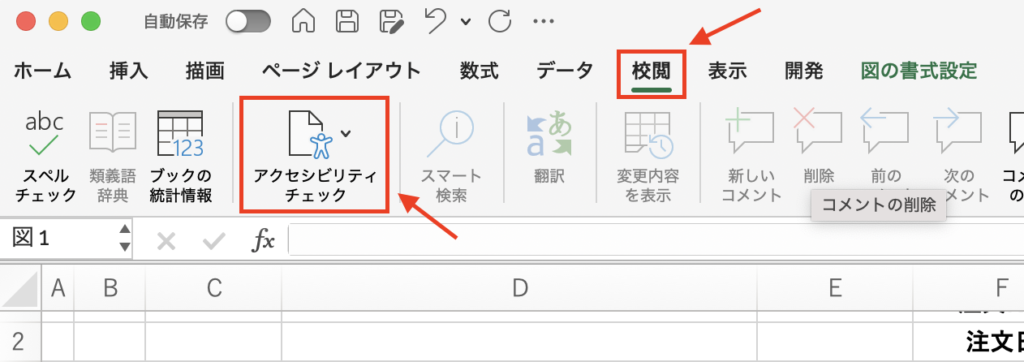
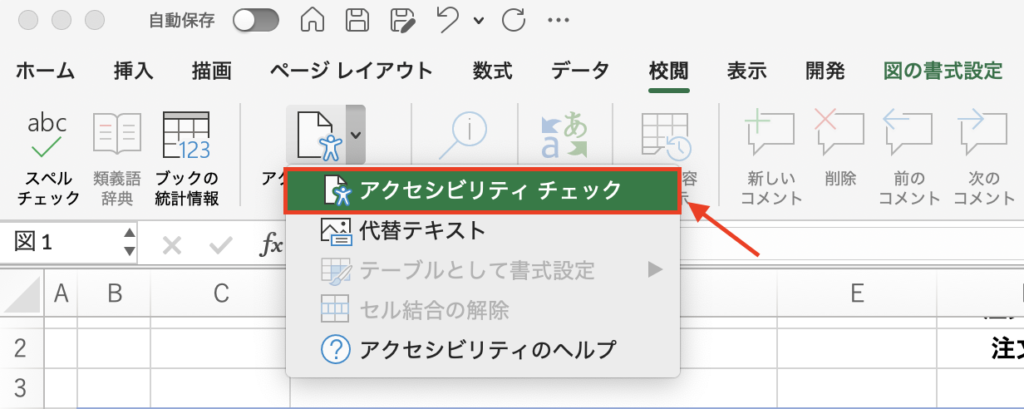
→ 《エラー》の《図1(納品書)》をクリックすると図1の場所に四角い枠が表示されます。
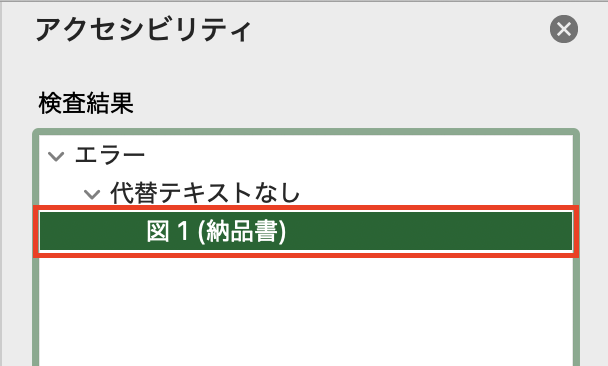
→図1で右クリック →《代替テキストを表示》
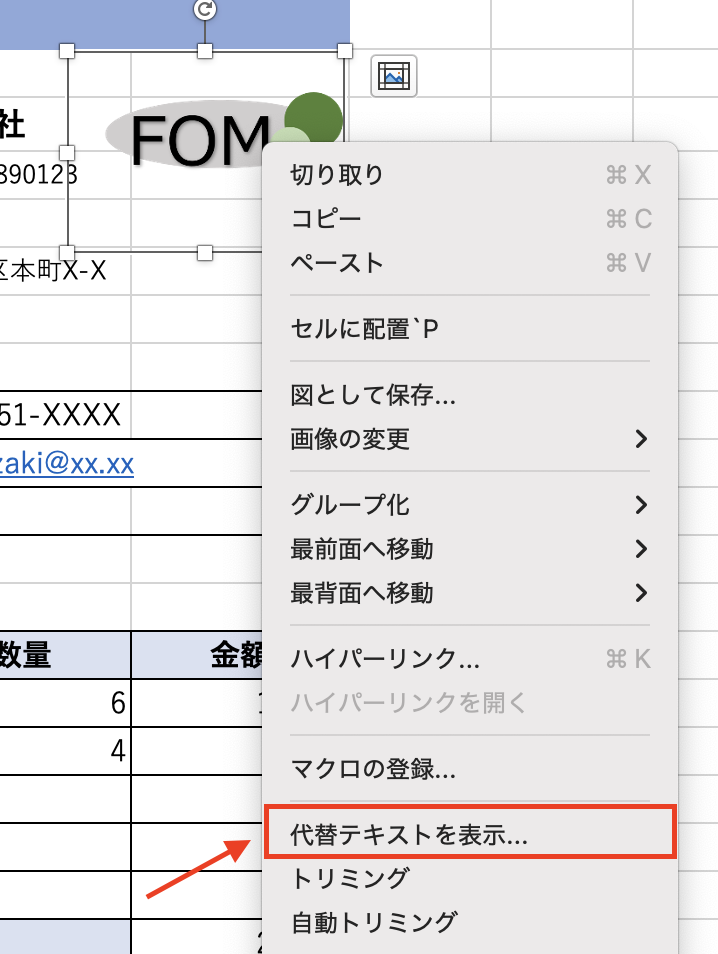
→「ロゴマーク」を入力 → ×ボタンで代替テキストウインドウとアクセシビリティウインドウを閉じる
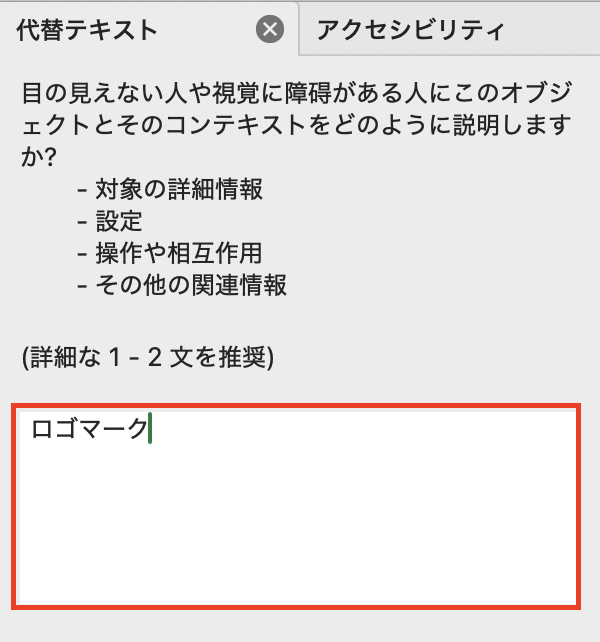
Windows版の②の方法と、Mac版はほぼ同じです。
Mac版には、おすすめアクション機能はありません。Windows版の画面を暗記しましょう。
Lesson 1- 27 互換性チェック
(1)ブックの互換性をチェック p.72
⚪︎ Windows版
《ファイル》タブ → 《情報》→《問題のチェック》→ 《互換性チェック》
→ 《概要》のサポートされていない機能を確認 →《OK》
Windows版のような互換性の確認画面は、Mac版にはありません。
Windows版の画面を暗記しましょう。
Lesson 1- 28 コメントの編集
(1)コメントを編集する p.74
⚪︎ Windows版
セルG5をポイント → 《✏︎》(コメントの編集) →《✔️》(コメントを投稿)
⚪︎ Mac版
セルG5をポイント → 《…》をクリック → コメントの編集
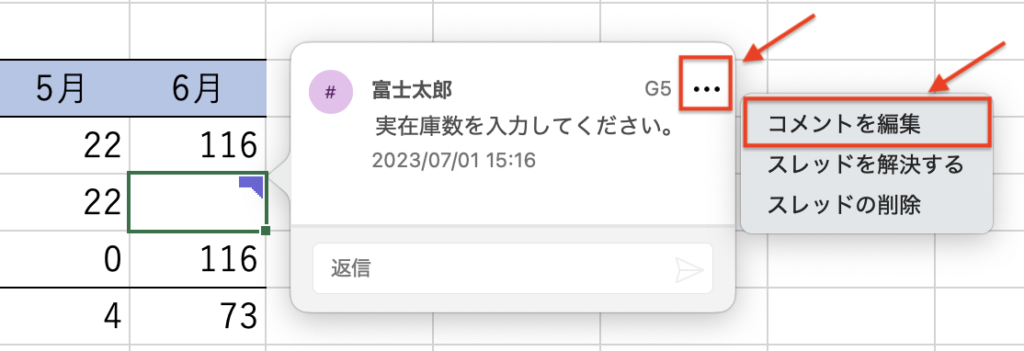
→ 内容を入力 → 《保存》
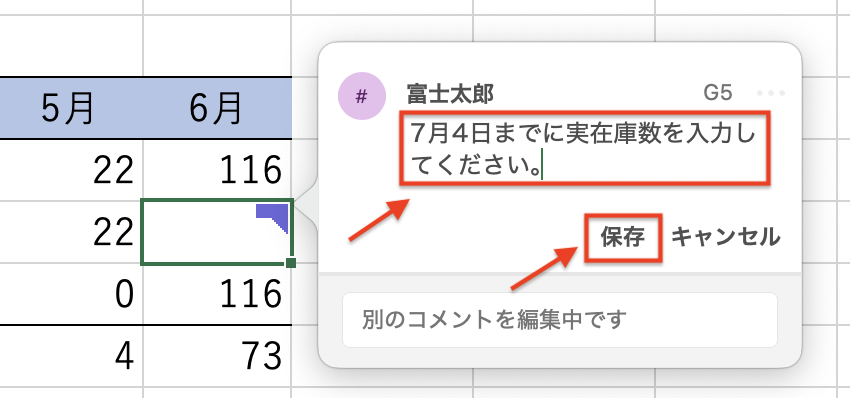
Windows版は、《✏︎》鉛筆のマークですが、Mac版は《…》マークからコメントを編集します。
編集したコメントを保存する時は、《保存》をクリックします。(Windows版は✔️マーク)
Lesson 1- 29 コメントの移動・解決
(1)スレッドを解決 p.77
⚪︎ Windows版
セルC3をポイント → 《…》 →《スレッドを解決する》→ 解決済み
⚪︎ Mac版
セルC3をポイント → 《…》 →《スレッドを解決する》
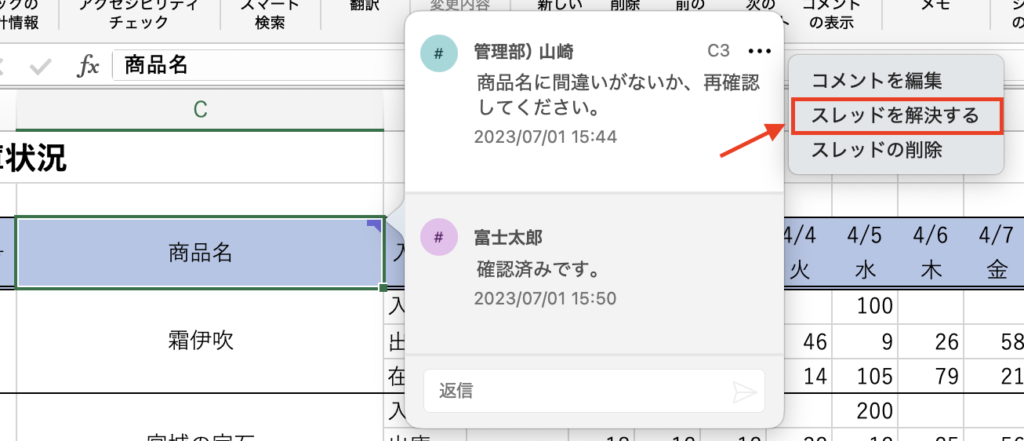
スレッド解決後は、投稿者と投稿日時が薄字になります。
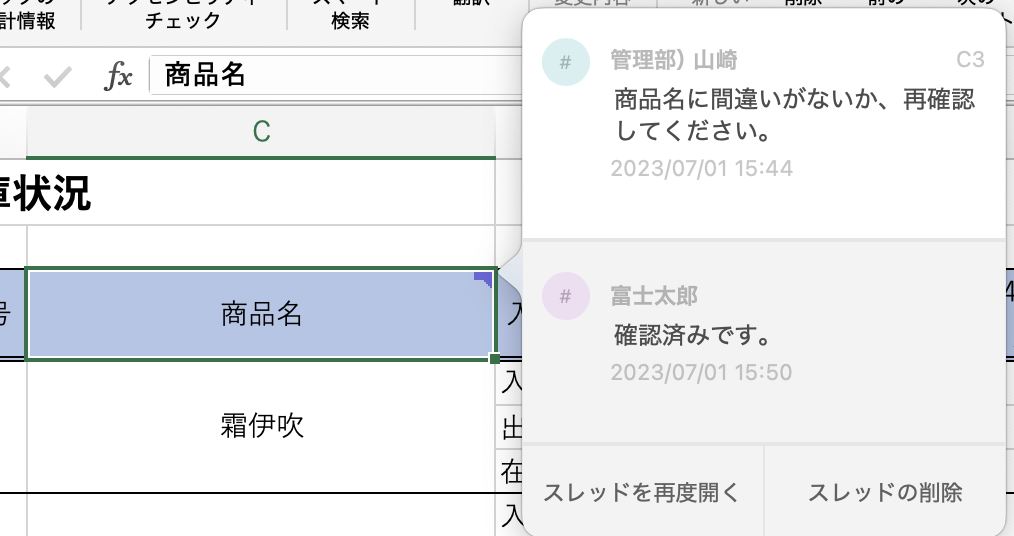
Windows版と操作方法は同じです。
スレッド解決後の表示がWindows版とは異なります。